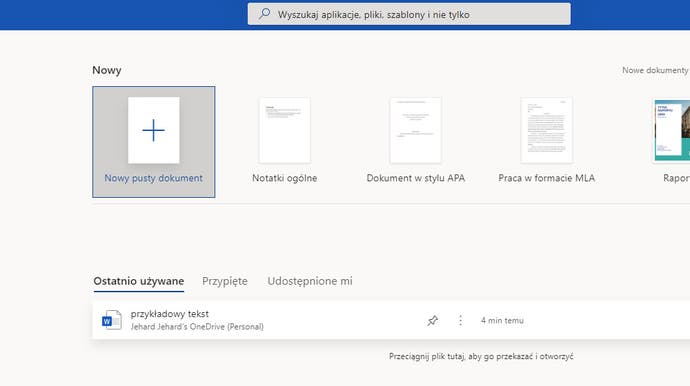Co zamiast Worda - najlepsze programy do pisania
Alternatywy dla programu tekstowego Microsoftu.
Word z pakietu Microsoft Office jest bez wątpienia najpopularniejszym edytorem tekstu ostatnich lat. Nie sposób dziś wyobrazić sobie bez niego pracy. Mimo to, sporo osób poszukuje alternatyw. Na niniejszej stronie znajdziesz kilka odpowiedników Worda - zarówno w postaci programu jak i działające w chmurze. Wszystkie prezentowane tu rozwiązania są darmowe.
Na tej stronie:
- Programy - WPS Office, LibreOffice, Apache OpenOffice, Wordpad
- Rozwiązania w chmurze - Google Docs i Word Online
Programy - WPS Office, LibreOffice, Apache OpenOffice, Wordpad
Jeśli chodzi o programy do zainstalowania na komputerze, możesz wykorzystać następujące zamienniki:
- WPS Office - najmniej popularny (jeśli wziąć pod uwagę ilość pobrań) pakiet biurowy, któremu jednak warto dać szansę. W tym przypadku interesuje cię WPS Writer, posiadający zbliżone funkcje do Worda, a jednocześnie wyróżniający się mechanizmem kart - działa to jak w przeglądarce internetowej i pozwala na pracę na kilku plikach jednocześnie, wewnątrz jednego okna. Co więcej, pakiet działa zarówno na Windowsie, jak i Linuxie, a także systemach Android i iOS;
- LibreOffice - cieszący się większą popularnością pakiet, w skład którego wchodzi, między innymi, edytor tekstu LibreOffice Writer. Na tle innych wyróżnia się najbogatszym wsparciem jeśli chodzi o otwieranie i eksportowanie plików. Bez problemu uruchomisz go zarówno na Windowsie, jak i Linuxie i macOS;
- Apache OpenOffice - zdecydowanie najpopularniejszy zamiennik Worda, istniejący na rynku niemal od 2 dekad. Tutejszy edytor tekstu, OpenOffice Writer, niczym nie ustępuje wspomnianemu programowi Microsoftu czy innym odpowiednikom rynkowym, ma jednak lekko ograniczone możliwości jeśli chodzi o eksport plików. Dostępny jest na Windowsie, macOS jak i na różnych dystrybucjach Linuxa. Z uwagi na olbrzymią popularność nie ma też problemu ze znalezieniem pomocy w Internecie;
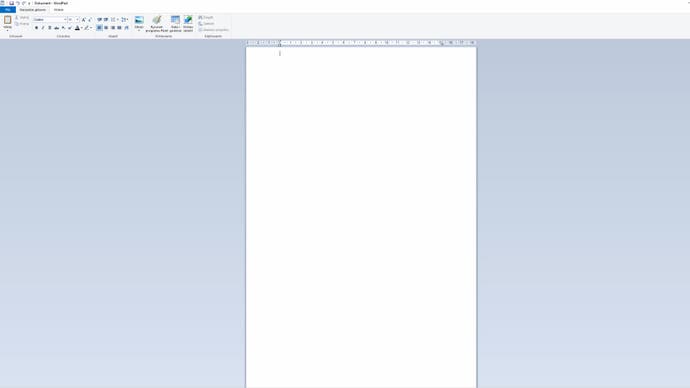
- Wordpad - jest to niejako awaryjny procesor tekstu w sytuacji, w której nie masz dostępu ani do płatnego Worda ani darmowych odpowiedników. Bez problemu otworzy podstawowe dokumenty tekstowe, jednak nie poradzi sobie ze sporą częścią najbardziej popularnych formatów, w tym z plikami PDF. Brak mu także użytecznych funkcjonalności, jak sprawdzanie poprawności pisowni. Jego największą zaletą jest dostępność - instaluje się samoistnie z praktycznie każdą wersją systemu Windows.
Rozwiązania w chmurze - Google Docs i Word Online
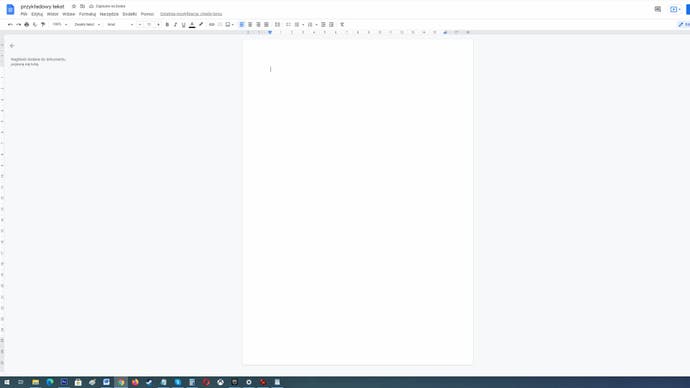
Jeśli nie chcesz instalować dodatkowego oprogramowania i przede wszystkim preferujesz pracę w chmurze i idące w parze z tym korzyści, tutaj także znajdziesz kilka użytecznych narzędzi. Są to:
- Google Docs - Dokumenty Google to bezapelacyjnie najpopularniejszy edytor tekstu w chmurze. Biorąc pod uwagę fakt, że większość użytkowników posiada pocztę na Gmailu, najpewniej masz już w tym momencie do niego dostęp. Oferuje niemal identyczną funkcjonalność co narzędzie Microsoftu, jest jednak dostępny z każdego komputera czy urządzenia mobilnego i jest w pełni darmowy. Wymogiem jest jednak posiadanie dostępu do Internetu;
- Word Online - a w zasadzie Word dla sieci Web, bo taka jest oficjalna nazwa tego narzędzia. Jest to odpowiedź Microsoftu na narzędzie Google Docs. Oferuje pełną funkcjonalność Worda (jak i całego pakietu Office), w dodatku bez płacenia złotówki. Okupione jest to jednak dość toporną - szczególnie na tle darmowego Google Docs - pracą i koniecznością mozolnego logowania się do systemu przy zmianie komputera.
Są dostępne także inne narzędzia działające w chmurze - jak Dropbox Paper czy iCloud Pages - jednak nie są to typowe edytory tekstu i/lub są ograniczone do konkretnych platform bądź systemów. Jeśli poszukujesz ogólnodostępnej funkcjonalności, dwa wyżej opisane narzędzia zaoferują wszystkie potrzebne funkcje.
Poprzednio: Co zamiast Microsoft Office: najlepsze programy biurowe
Spis treści: Komputer bez tajemnic - poradnik użytkownika PC
Następnie: Jak rozpakować archiwum .rar i .zip